win10更改用户文件夹名字在哪 win10怎样更改用户文件夹名称
在win10系统中,用户文件夹通常指的是电脑中的一个文件夹,它包含了用户在使用过程中产生的数据、程序内容以及文档、音乐等文件,因此有些用户就想要对win10系统默认的用户文件夹名称进行更改,可是win10更改用户文件夹名字在哪呢?下面就是有关win10怎样更改用户文件夹名称全部内容。
推荐下载:win10 64位旗舰版下载
具体方法:
1、打开计算机管理。
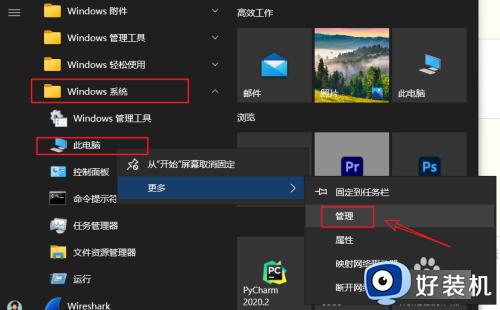
2、修改用户名:计算机管理>系统工具>本地用户和组>用户,找到要修改的用户,右击选择重命名,输入用户名。
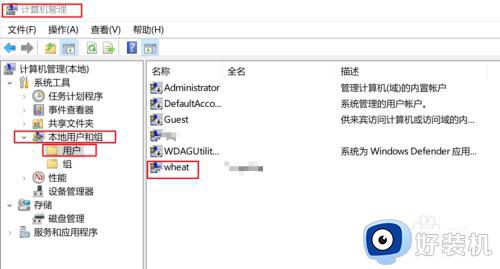
3、打开注册表:win+R,输入regedit,回车。
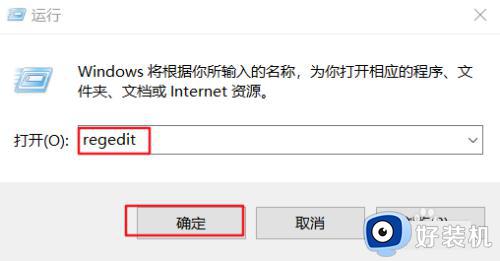
4、修改注册表:计算机\HKEY_LOCAL_MACHINE\SOFTWARE\Microsoft\Windows NT\CurrentVersion\ProfileList下,选择里面包含你要修改的用户名。
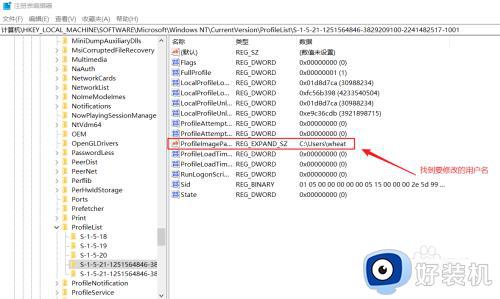
5、双击ProfileImagePath,修改数值数据,和步骤2修改后的用户名相同。
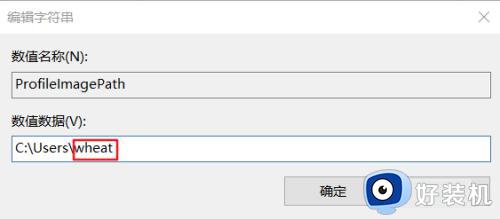
6、打开其他用户:打开设置>账户>家庭和其他用户>其他用户,点击将其他人添加到这台电脑。
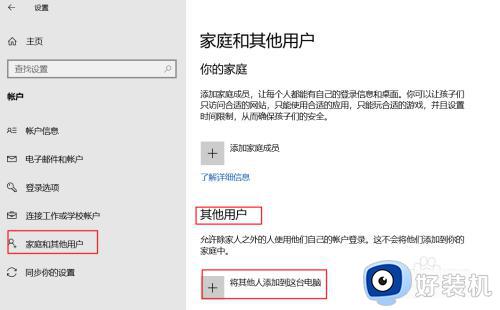
7、创建用户:选择“我没有这个人的登录信息”,选择“添加一个没有 Microsoft 帐户的用户”。
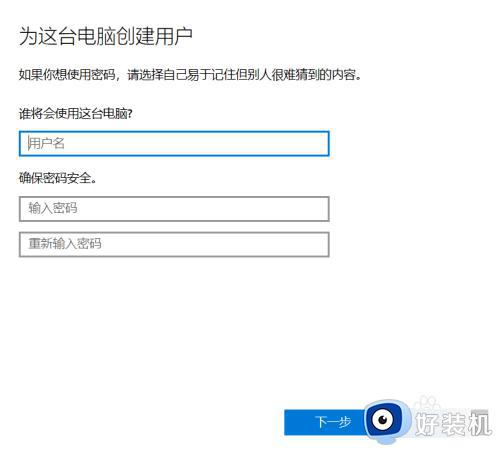
8、更改账户类型,为管理员。
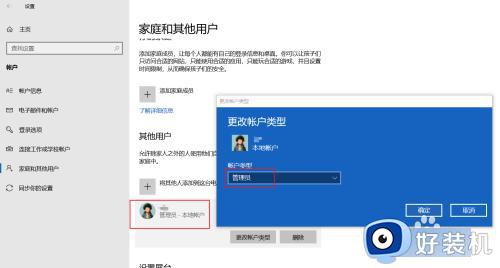
9、注销当前用户,登录新用户。
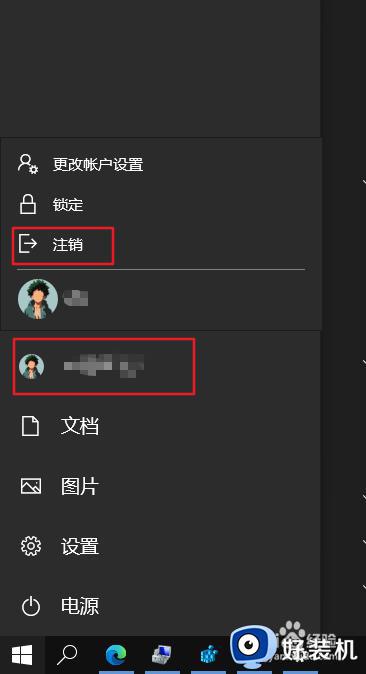
10、修改C:Users下用户文件夹名称。
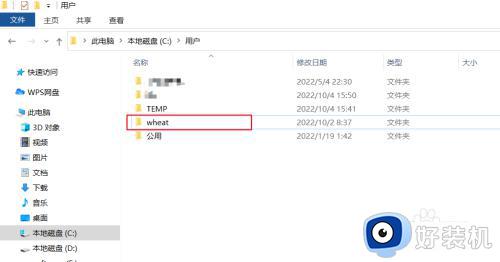
11、重启电脑,登录修改后的用户名,完成。
综上所述就是小编带来的win10怎样更改用户文件夹名称全部内容了,如果有不了解的用户就可以按照小编的方法来进行操作了,相信是可以帮助到一些新用户的。
win10更改用户文件夹名字在哪 win10怎样更改用户文件夹名称相关教程
- win10修改users文件夹名字的方法 win10怎么更改user文件夹名称
- win10更改用户名提示文件夹正在使用的解决教程
- win10怎么将文件夹改用001来命名 win10文件批量重命名001开始的方法
- win10更改蓝牙设备名字在哪 win11更改蓝牙名称的方法
- win10更改电脑名称的教程 win10怎样更改电脑名称
- win10更改用户名字详细教程 如何修改win10用户名称
- win10系统如何更改工作组名称 win10在哪里改工作组名称
- windows10文件怎样批量重命名 windows10给文件批量重命名的方法
- windows10账户名称怎么改 win10修改账户名称的方法
- win10如何改我的文档名字 win10我的文档怎么改名
- win10拼音打字没有预选框怎么办 win10微软拼音打字没有选字框修复方法
- win10你的电脑不能投影到其他屏幕怎么回事 win10电脑提示你的电脑不能投影到其他屏幕如何处理
- win10任务栏没反应怎么办 win10任务栏无响应如何修复
- win10频繁断网重启才能连上怎么回事?win10老是断网需重启如何解决
- win10批量卸载字体的步骤 win10如何批量卸载字体
- win10配置在哪里看 win10配置怎么看
win10教程推荐
- 1 win10亮度调节失效怎么办 win10亮度调节没有反应处理方法
- 2 win10屏幕分辨率被锁定了怎么解除 win10电脑屏幕分辨率被锁定解决方法
- 3 win10怎么看电脑配置和型号 电脑windows10在哪里看配置
- 4 win10内存16g可用8g怎么办 win10内存16g显示只有8g可用完美解决方法
- 5 win10的ipv4怎么设置地址 win10如何设置ipv4地址
- 6 苹果电脑双系统win10启动不了怎么办 苹果双系统进不去win10系统处理方法
- 7 win10更换系统盘如何设置 win10电脑怎么更换系统盘
- 8 win10输入法没了语言栏也消失了怎么回事 win10输入法语言栏不见了如何解决
- 9 win10资源管理器卡死无响应怎么办 win10资源管理器未响应死机处理方法
- 10 win10没有自带游戏怎么办 win10系统自带游戏隐藏了的解决办法
